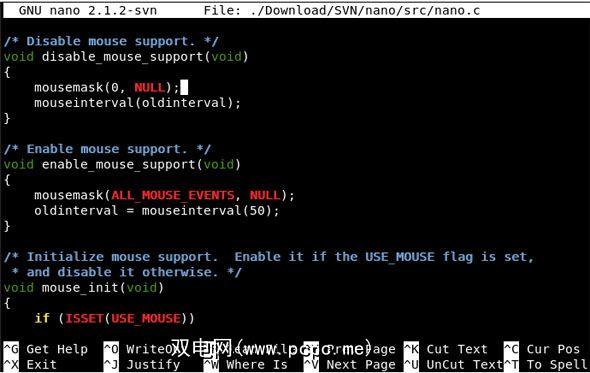Linux的学习曲线阻止了大多数用户甚至一开始就尝试使用它。不得不从基于GUI的操作系统(如Windows或Mac)过渡到需要命令行修改的操作系统,这可能是一种痛苦的经历。但是,如果您能克服最初的困难,那么您可能会发现Linux异常强大。
如果您想在所有Linux上都速成,则我们提供了很棒的Linux新手指南,会教你所有你需要知道的。对于只想简要了解一些您应该了解的重要命令的其他人,只需列出以下列表。
新手命令
cd – 在命令行控制台中更改当前工作目录。
退出– 退出当前程序,终止当前命令行终端,或注销
kill – –终止指定的运行进程。任务管理器中Windows的Linux版本“ End Process"。
ls – 列出指定目录的所有内容。如果未指定目录,它将使用当前目录。
man – Linux社区中有一个正在运行的插科打that, man 是唯一命令你得知道。它代表 manual ,将为您提供有关Linux命令和方面的详细信息。
pwd – 显示命令的当前工作目录。线路终端。
重新启动– –立即停止所有正在运行的进程,关闭系统,然后重新启动。
关闭– 停止所有正在运行的进程并关闭系统。可以指定参数以发出延迟关闭或在特定时间关闭。
sudo – 以 root 身份运行命令,这意味着没有限制

系统信息
日期– 打印当前系统日期和时间。指定的参数可以更改输出的格式。
df – 报告文件系统的磁盘空间使用情况。
主机名– ps – 显示有关系统上当前正在运行的所有进程的信息。 配额– 显示指定用户的磁盘限制和当前磁盘使用情况。当有多个用户分配给一个特定系统时很有用。 top – 显示系统中所有顶级进程,默认情况下按CPU使用率排序。 正常运行时间– 报告自上次引导以来系统已运行多长时间。对服务器极为有用。 bzip2 – 根据参数将指定的内容压缩为.bz2存档或从.bz2存档中提取。 chmod / chown – –更改一个或多个文件( chmod )的访问权限,或将特定文件的所有权更改为新用户( chown )。只有拥有文件许可或所有权的用户才能更改该文件的许可或所有权。 cp – 根据参数将文件复制到具有新名称的新位置。也可以复制目录,无论是否以递归方式(包括所有子目录)。 查找/定位 – 从特定目录开始搜索并匹配该位置中的所有文件都必须满足命令参数所规定的一组条件。对于快速查找某些文件非常有用。 grep – 搜索指定位置的所有文件,以查找包含与给定字符串匹配的行的文件。返回所有得分匹配的文件的列表。 安装– 与Makefile结合使用,可将文件从一个位置复制到系统。不要与从软件存储库安装软件包混淆。 mkdir / rmdir – 创建目录( mkdir )或删除指定的目录(< em> rmdir )。目录只能在您具有权限的目录中创建和删除。 mv – 将文件和目录移动到另一个位置。可以通过使文件和目录的源位置和目标位置保持相同来重命名文件和目录。 打开– 使用默认的系统应用程序打开指定文件类型的文件。 rm – 删除并删除目录。 tar – 用于从系统中删除文件和目录,无论是一次还是成批。 tar – 根据指定的内容创建.tar归档文件或从.tar归档文件中提取文件参数。 zip /解压缩– -根据指定的参数创建.zip存档或从.zip存档中提取。 apt-get – Advanced Packaging Tool. Use this command to install, remove, and configure software packages on your system. For a menu-based version, use aptitude command. Available on Debian-based Linux distributions. ftp / sftp – 连接到远程FTP服务器以下载多个文件。 wget – 从以下位置下载文件Internet,位于系统的指定URL。 yum – Yellowdog Updater,已修改。一个开源软件包管理器,用于轻松地从存储库安装软件包。在兼容RPM的Linux发行版上可用。 emacs – 是类Unix系统上最著名的文本编辑器之一。 nano – 一个新手友好的命令行文本编辑器,它使用键盘快捷键来模拟菜单。 vim – Vim是Vi的后继,两者都是命令用于类Unix系统的行文本编辑器。尽管Vim很流行,但它的界面不使用菜单或图标,因此以友好的新手而闻名。文件操作
其他值得注意的命令
标签: